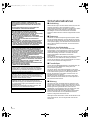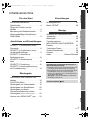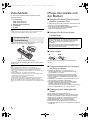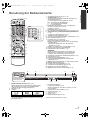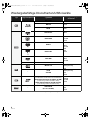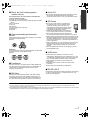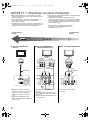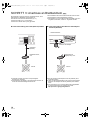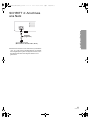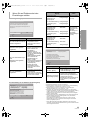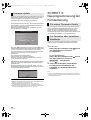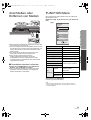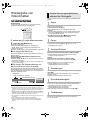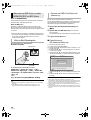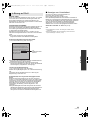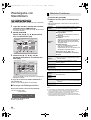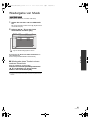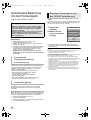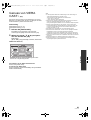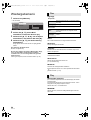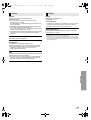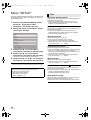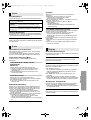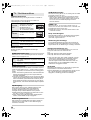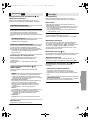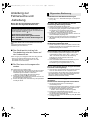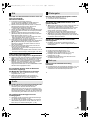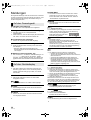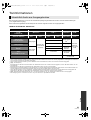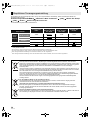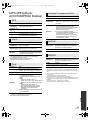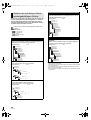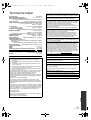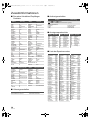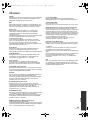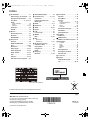VQT2L13
Bedienungsanleitung
Blu-ray Disc-Player
Model Nr. DMP-BD65
DMP-BD45
Die Abbildung zeigt das Modell DMP-BD65.
Verehrter Kunde
Wir danken Ihnen für den Kauf dieses Produkts.
Bitte lesen Sie zur Leistungsoptimierung des Geräts und zu Ihrer eigenen Sicherheit die vorliegende Anleitung sorgfältig durch.
Bitte lesen Sie diese Bedienungsanleitung vor dem Anschließen, Inbetriebnehmen oder Einstellen dieses Geräts vollständig durch.
Bitte bewahren Sie diese Anleitung zur künftigen Referenz auf.
EG
until
2010/2/7
DMP-BD65_45EG-VQT2L13_ger.book 1 ページ 2010年1月20日 水曜日 午後8時9分
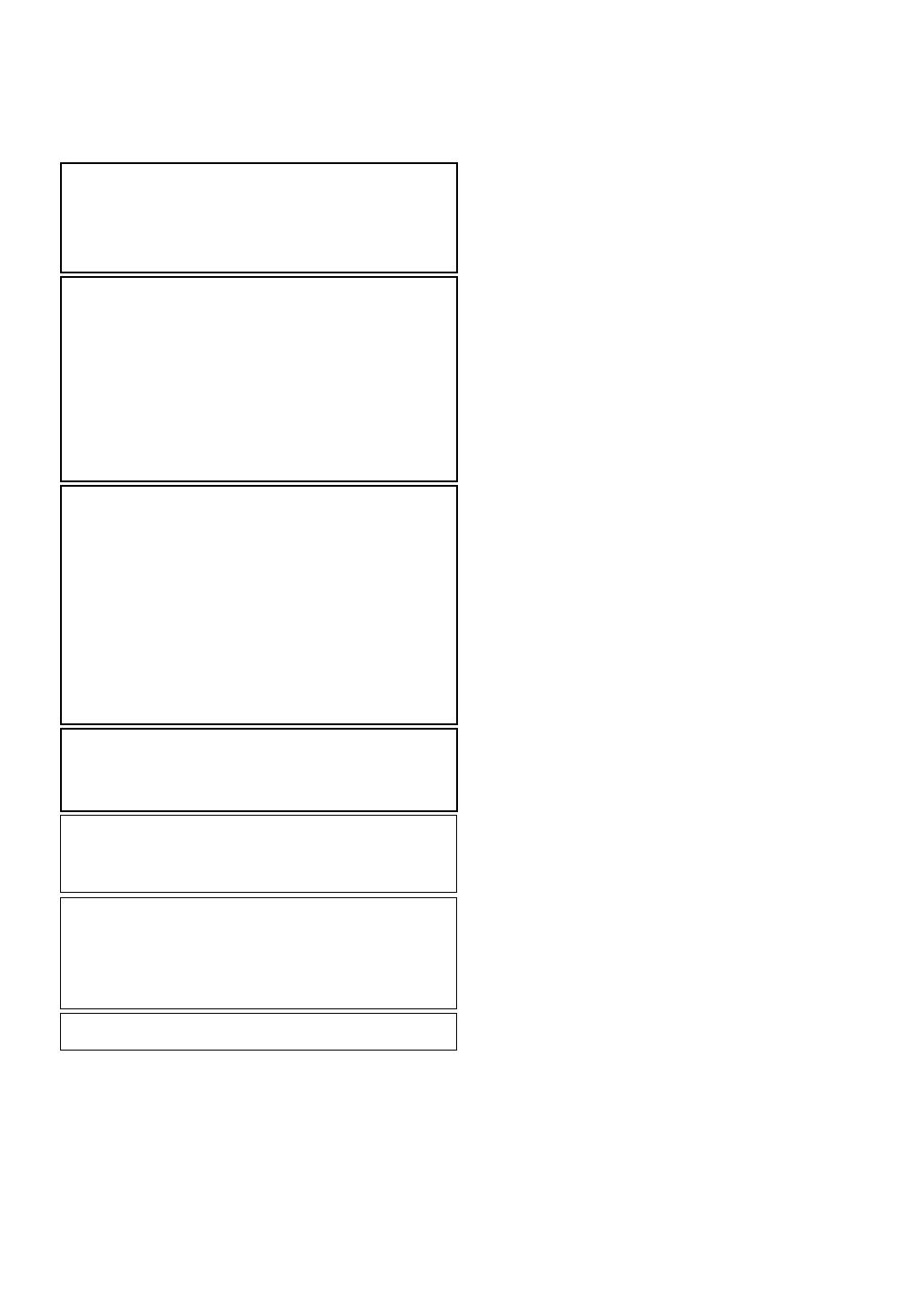
2
VQT2L13
Sicherheitsmaßnahmen
∫ Aufstellung
Stellen Sie den Player auf einer ebenen Fläche auf, die nicht
direktem Sonnenlicht, hohen Temperaturen, hoher
Luftfeuchtigkeit und starken Vibrationen ausgesetzt ist. Diese
Bedingungen können das Gehäuse und andere Teile
beschädigen und somit die Lebensdauer des Gerätes
verkürzen. Stellen Sie keine schweren Gegenstände auf das
Gerät.
∫ Spannung
Verwenden Sie keine Hochspannungs-Stromquellen. Diese
können das Gerät überlasten und einen Brand verursachen.
Verwenden Sie keine Gleichstromquelle. Überprüfen Sie die
Stromquelle sorgfältig, wenn Sie das Gerät auf einem Schiff
oder an einem anderen Ort benutzen, an dem Gleichstrom
verwendet wird.
∫ Schutz des Netzkabels
Vergewissern Sie sich, dass das Netzkabel korrekt
angeschlossen und unbeschädigt ist. Schlechter Anschluss
und Beschädigung des Kabels können einen Brand oder
elektrischen Schlag verursachen. Vermeiden Sie Ziehen,
Knicken oder Belasten des Kabels mit schweren
Gegenständen.
Fassen Sie den Stecker beim Abziehen des Kabels an. Ziehen
am Kabel kann einen elektrischen Schlag verursachen.
Fassen Sie den Stecker nicht mit nassen Händen an. Es kann
sonst zu einem elektrischen Schlag kommen.
∫ Fremdkörper
Lassen Sie keine Metallgegenstände in das Gerät fallen. Es
kann sonst zu einem elektrischen Schlag oder einer
Funktionsstörung kommen.
Achten Sie darauf, dass keine Flüssigkeiten in das Gerät
eindringen. Es kann sonst zu einem elektrischen Schlag oder
einer Funktionsstörung kommen. Sollte dies geschehen,
trennen Sie das Gerät unverzüglich vom Stromnetz, und
kontaktieren Sie Ihren Händler.
Sprühen Sie keine Insektensprays auf oder in das Gerät.
Diese enthalten brennbare Gase, die sich beim Sprühen in
das Gerät entzünden können.
∫ Wartung
Versuchen Sie nicht, das Gerät selbst zu reparieren. Falls
Tonstörungen auftreten, Anzeigen nicht aufleuchten, Rauch
austritt, oder ein anderes Problem auftritt, das nicht in dieser
Bedienungsanleitung behandelt wird, ziehen Sie das
Netzkabel ab, und kontaktieren Sie Ihren Händler oder eine
autorisierte Kundendienststelle. Es kann zu einem
elektrischen Schlag oder einer Beschädigung des Gerätes
kommen, falls das Gerät von unqualifizierten Personen
repariert, zerlegt oder rekonstruiert wird.
Verlängern Sie die Lebensdauer, indem Sie das Gerät von der
Stromquelle trennen, wenn es längere Zeit nicht benutzt
werden soll.
WARNUNG!
DIESES PRODUKT ERZEUGT LASERSTRAHLUNG.
DURCHFÜHRUNG ANDERER VORGÄNGE ALS DER HIER
ANGEGEBENEN KANN ZU GEFÄHRLICHER STRAHLUNG
FÜHREN.
REPARATUREN DÜRFEN NUR VON QUALIFIZIERTEM
FACHPERSONAL DURCHGEFÜHRT WERDEN.
WARNUNG:
ZUR REDUZIERUNG DER GEFAHR VON BRAND,
ELEKTRISCHEM SCHLAG UND BESCHÄDIGUNG:
≥ DIESES GERÄT SORGFÄLTIG VOR NÄSSE, FEUCHTIGKEIT,
SPRITZ- UND TROPFWASSER ZU SCHÜTZEN;
BLUMENVASEN UND ANDERE MIT FLÜSSIGKEITEN
GEFÜLLTE BEHÄLTER DÜRFEN NICHT AUF DIESES GERÄT
GESTELLT WERDEN.
≥ AUSSCHLIESSLICH DAS EMPFOHLENE ZUBEHÖR
VERWENDEN.
≥ AUF KEINEN FALL DIE ABDECKUNG (ODER RÜCKWAND)
ABSCHRAUBEN; IM GERÄTEINNEREN BEFINDEN SICH
KEINE TEILE; DIE VOM BENUTZER GEWARTET WERDEN
KÖNNEN. REPARATURARBEITEN SIND GRUNDSÄTZLICH
DEM KUNDENDIENSTPERSONAL ZU ÜBERLASSEN.
WARNUNG!
≥ UM AUSREICHENDE BELÜFTUNG ZU GEWÄHRLEISTEN,
DARF DIESES GERÄT NICHT IN EINEM BÜCHERREGAL,
EINBAUSCHRANK ODER EINEM SONSTIGEN ENGEN RAUM
INSTALLIERT ODER AUFGESTELLT WERDEN. SORGEN SIE
DAFÜR, DASS DER BELÜFTUNGSZUSTAND NICHT DURCH
VORHÄNGE ODER ANDERE MATERIALIEN BEHINDERT WIRD,
UM STROMSCHLAG- ODER FEUERGEFAHR DURCH
ÜBERHITZUNG ZU VERMEIDEN.
≥ ACHTEN SIE DARAUF, DIE ENTLÜFTUNGSSCHLITZE DES
GERÄTES NICHT DURCH GEGENSTÄNDE AUS PAPIER ODER
STOFF ZU BLOCKIEREN, Z.B. ZEITUNGEN, TISCHDECKEN
UND VORHÄNGE.
≥ STELLEN SIE KEINE QUELLEN OFFENER FLAMMEN, Z.B.
BRENNENDE KERZEN, AUF DAS GERÄT.
≥ BEACHTEN SIE BEI DER ENTSORGUNG VERBRAUCHTER
BATTERIEN DIE EINSCHLÄGIGEN
UMWELTSCHUTZBESTIMMUNGEN.
ACHTUNG
Explosionsgefahr bei falschem Anbringen der Batterie.
Ersetzen Sie nur mit einem äquivalentem vom Hersteller
empfohlenem Typ. Behandeln Sie gebrauchte Batterien
nach den Anweisungen des Herstellers.
Dieses Gerät kann beim Betrieb Hochfrequenzstörungen
auffangen, die von einem in der Nähe verwendeten Handy
verursacht werden. Falls eine solche Störbeeinflussung
festgestellt wird, sollte das Handy in größerer Entfernung
von diesem Gerät betrieben werden.
Das Gerät sollte in der Nähe einer Netzsteckdose so
aufgestellt werden, dass im Störungsfall jederzeit ein
unbehinderter Zugang zum Netzstecker gewährleistet ist.
Ein unbehinderter Zugang zum Netzstecker muss stets
gewährleistet sein.
Um dieses Gerät vollständig vom Netz zu trennen, den
Netzstecker aus der Netzsteckdose ziehen.
DIESES GERÄT IST FÜR DEN BETRIEB IN LÄNDERN MIT
GEMÄSSIGTEM KLIMA BESTIMMT.
DMP-BD65_45EG-VQT2L13_ger.book 2 ページ 2010年1月20日 水曜日 午後8時9分

3
VQT2L13
Für den StartAnschlüsse und EinstellungenWiedergabeEinstellungenBezüge
Inhaltsverzeichnis
Für den Start
Sicherheitsmaßnahmen . . . . . . . . . . 2
Zubehörteile . . . . . . . . . . . . . . . . . . . 4
Pflege des Geräts und der
Medien . . . . . . . . . . . . . . . . . . . . . . . 4
Benutzung der Bedienelemente . . . . 5
Wiedergabefähige Discs/Karten/
USB-Geräte . . . . . . . . . . . . . . . . . . . 6
Anschlüsse und Einstellungen
SCHRITT 1: Anschluss an einen
Fernseher . . . . . . . . . . . . . . . . . . . . . 8
SCHRITT 2: Anschluss an einen
Verstärker/Empfänger. . . . . . . . . . . . 9
SCHRITT 3:
Anschluss an
Breitbandnetz
[BD65]. . . . . . . . . . . . . . . 10
SCHRITT 4: Anschluss ans
Netz. . . . . . . . . . . . . . . . . . . . . . . . . 11
SCHRITT 5: Einstellung . . . . . . . . . 12
SCHRITT 6: Neuprogrammierung
der Fernbedienung . . . . . . . . . . . . . 14
Wiedergabe
Anschließen oder Entfernen von
Medien . . . . . . . . . . . . . . . . . . . . . . 15
FUNCTION Menü . . . . . . . . . . . . . . 15
Wiedergabe von Videoinhalten . . . . 16
Wiedergabe von Standbildern. . . . . 20
Wiedergabe von Musik . . . . . . . . . . 21
Gemeinsame Bedienung mit dem
Fernsehgerät
(VIERA Link “HDAVI Control
™
”) . . . 22
Genuss von VIERA CAST
™
[BD65] . . . 23
Einstellungen
Wiedergabemenü . . . . . . . . . . . . . . 24
Menü “SETUP” . . . . . . . . . . . . . . . . 26
Bezüge
Anleitung zur Fehlersuche und
-behebung. . . . . . . . . . . . . . . . . . . . 30
Meldungen . . . . . . . . . . . . . . . . . . . 32
Toninformationen . . . . . . . . . . . . . . 33
MP3/JPEG/DivX/AVCHD/MPEG2
Dateien . . . . . . . . . . . . . . . . . . . . . . 35
Technische Daten. . . . . . . . . . . . . . 37
Zusatzinformationen . . . . . . . . . . . . 38
Glossar . . . . . . . . . . . . . . . . . . . . . . 39
Index. . . . . . . . . . . . . Hinterer Einband
Informationen zu den Beschreibungen in
dieser Betriebsanleitung
≥
Die Bedienungsanweisungen für das Gerät beziehen sich
in der Regel auf die Verwendung der Fernbedienung.
≥ Diese Betriebsanleitung gilt für die Modelle DMP-BD65
und DMP-BD45. Wenn nicht anders angegeben,
beziehen sich die Abbildungen in der Betriebsanleitung
auf das Modell DMP-BD65.
[BD65] [BD45] : zeigt auf DMP-BD65 bzw. DMP-BD45
anwendbare Funktionen an.
Firmware-Update (> 14)
DMP-BD65_45EG-VQT2L13_ger.book 3 ページ 2010年1月20日 水曜日 午後8時9分

4
VQT2L13
Für den Start
Zubehörteile
Vor dem Gebrauch dieses Geräts kontrollieren Sie die
mitgelieferten Teile.
≥ Produktnummern von Dezember 2009. Änderungen jederzeit möglich.
≥ Verwenden Sie das Netzkabel nicht mit anderen Geräten.
Legen Sie die Batterien so ein, dass die Pole (i und j) den
Zeichen in der Fernbedienung entsprechen.
Auf den Sensor des Fernbedienungssignal an diesem Gerät
richten. (> 5)
Falsche Handhabung der Batterien kann zum Auslaufen der
Elektrolytflüssigkeit führen. Teile, die mit dem Elektrolyt in Berührung
kommen, können beschädigt werden. Es besteht auch Brandgefahr.
≥ Verwenden Sie keine alten und neuen Batterien oder verschiedene Typen
gleichzeitig.
≥ Niemals starker Hitze oder offenem Feuer aussetzen.
≥ Lassen Sie Batterien niemals über längere Zeit in einem geschlossenen
Fahrzeug unter direkter Sonneneinstrahlung liegen.
≥ Nicht zerlegen oder kurzschließen.
≥ Versuchen Sie nicht, Alkali- oder Mangan-Batterien wieder aufzuladen.
≥ Verwenden Sie keine Batterien mit teilweise abgelöstem Mantel.
Nehmen Sie die Batterien heraus, wenn die Fernbedienung längere Zeit
nicht benutzt werden soll. Lagern Sie die Batterien an einem kühlen, dunklen
Ort.
Pflege des Geräts und
der Medien
∫ Reinigen Sie dieses Gerät mit einem
weichen, trockenen Tuch
≥ Verwenden Sie auf keinen Fall Alkohol, Lackverdünner oder
Benzin zum Reinigen dieses Gerätes.
≥ Bevor Sie ein mit Chemikalien getränktes/imprägniertes
Tuch verwenden, lesen Sie die zugehörigen
Gebrauchshinweise genau durch.
∫ Reinigen Sie die Linse mit dem
Linsenreiniger
∫ Discs reinigen
Mit einem feuchten Tuch abwischen und dann trocken
wischen.
∫ Vorsichtsmaßnahmen zum Umgang
mit Discs und Karten
≥ Berühren Sie die Discs nur an den Kanten, um
unbeabsichtigte Kratzer und Fingerabdrücke auf der
Discoberfläche zu vermeiden.
≥ Kleben Sie keine Etiketten oder Aufkleber auf Discs.
≥ Verwenden Sie keine Schallplatten-Reinigungssprays,
Benzin, Verdünner, Antistatikflüssigkeiten oder andere
Lösungsmittel.
≥ Befreien Sie die Kontakte an der Rückseite der Karte von
Staub, Wasser und anderen Fremdkörpern.
≥ Die folgenden Discs sollten nicht verwendet werden:
– Discs mit freiliegenden Klebstoffresten von entfernten
Aufklebern oder Etiketten (Leih-Discs etc).
– Stark verzogene Discs oder Discs mit Rissen und Sprüngen.
– Discs mit ungewöhnlicher Form, z. B. in Herzform.
∫ Entsorgung oder Weitergabe des
Geräts
Dieses Gerät könnte die Informationen der
Benutzereinstellung beibehalten. Wenn Sie dieses Gerät
entweder durch Entsorgung oder Übereignung beseitigen,
befolgen Sie das Verfahren für die Rücksetzung auf alle
werksseitigen Einstellungen und die Löschung der
Benutzereinstellungen. (> 30, “So setzen Sie alle
Einstellungen auf die werksseitige Einstellung zurück.”)
≥ Das Bedienungsarchiv könnte im Gerätespeicher registriert
worden sein.
1 Fernbedienung
[BD65] (N2QAKB000077)
[BD45] (N2QAKB000079)
2 Batterien für Fernbedienung
1 AC-Netzkabel
1 CD-ROM
Verwendung der
Fernbedienung
R6/LR6, AA
(Alkalische oder Manganbatterien)
Linsenreiniger: RP-CL720E
≥ Dieser Linsenreiniger ist möglicherweise nicht in allen
Ländern, z.B. Deutschland, erhältlich. Bitte setzen Sie
sich in dem Fall mit Ihrem Panasonic-Händler in
Verbindung.
≥ Der Linsenreiniger ist häuptsächlich für die Reinigung von
Panasonic DVD-Rekordern (DIGA) vorgesehen, eignet
sich aber auch für dieses Gerät.
JA
NEIN
DMP-BD65_45EG-VQT2L13_ger.book 4 ページ 2010年1月20日 水曜日 午後8時9分

5
VQT2L13
Für den Start
Benutzung der Bedienelemente
1 Schaltet das Gerät aus und ein (> 12)
2 TV-Steuertasten (> 14)
Sie können das Fernsehgerät über die Fernbedienung
dieses Gerätes steuern.
[Í TV]: Schaltet das Fernsehgerät ein und aus
[AV] : Umschalten des Eingabekanals
[ijVOL]: Einstellen der Lautstärke
[WXCH]: Kanalauswahl
3 Wählen Sie die Titelnummern usw. aus./Geben Sie
Nummern und Zeichen ein (> 23)
[CANCEL]: Löschen
4 Wiedergabemenü anzeigen (> 24)
5 Ein-/ausschalten des Sekundärvideos (Picture-in-picture) (
>
18)
6 Steuertasten für grundlegende Wiedergabefunktionen
(> 16)
7 Anzeigen von Statusmeldungen (> 16)
8 Aufrufen des Popup-Menüs (> 16)
9 Anzeigen des Hauptmenüs/DIRECT NAVIGATOR (> 16)
10 Menü OPTION anzeigen (> 17)
11 Farbtasten (rot, grün, gelb, blau)
Diese Tasten werden verwendet, wenn
≥Steuern von BD-Video-Discs, die Java
TM
-Anwendungen
enthalten (BD-J).
≥ Anzeige der “Titelansicht” und “Albumansicht”
Bildschirme. (> 20)
≥Steuern von VIERA CAST-Inhalten [BD65] (> 23)
12 Sender für das Signal der Fernbedienung
13 Disclade öffnen oder schließen (> 15)
WARNUNG
Stellen Sie keine Gegenstände vor das Gerät. Die
Disclade könnte beim Öffnen mit dem Gegenstand
kollidieren, was zu Beschädigungen führen kann.
14 Einstellen der Lautstärke eines Verstärkers/Empfängers.
(
>
14)
15 Audioauswahl (> 16)
16 Natürlichere Klangwiedergabe (> 17)
17 Laufwerksauswahl (BD/DVD/CD, SD-Karte oder
USB-Gerät) (> 15)
18 [BD65]
Zeigt den Home Bildschirm von VIERA CAST (
>
23
)
an
19 Beenden des Menübildschirms
20 Anzeigen des FUNCTION-Menüs (> 15)
21 Auswahl/OK, Einzelbildwiedergabe (> 16)
22 Rückkehr zum vorherigen Bildschirm
23 [BD45] Sekundär-Audio ein-/ausschalten (> 18)
1
2
3
4
5
6
7
9
8
11
20
19
22
21
16
17
18
14
13
12
10
23
3
15
[BD45]
SD CARD
1 2 3 54
76 8 9
Um die Frontblende
herunterklappen, ziehen
Sie sie nach vorne.
1 Bereitschafts-/Ein-Schalter (Í/I) (> 12)
Drücken Sie diese Taste, um das Gerät in den Standby-Modus
oder aus diesem ein zu schalten. Auch im Standby-Modus
verbraucht das Gerät eine geringe Menge Strom.
2 Disclade (> 15)
3 Anzeige
Die Anzeige blinkt, wenn Daten von einer Disc, einer Card
oder einem USB-Gerät gelesen oder Daten auf eine Card
geschrieben werden.
4 Fernbedienungssensor
Entfernung: Innerhalb von 7 m
Winkel: Ungefähr 20e nach oben und unten, 30e nach
links und rechts
5 Disclade öffnen oder schließen (> 15)
6 SD-Card-Schlitz (> 15)
7USB-Port (> 15)
8 Stopp (> 16)
9 Starten der Wiedergabe (> 16)
Anschlüsse auf der Rückseite (> 8–11)
Discanzeige SD-Card-Anzeige
USB-Gerät-Anzeige
DMP-BD65_45EG-VQT2L13_ger.book 5 ページ 2010年1月20日 水曜日 午後8時9分

6
VQT2L13
Wiedergabefähige Discs/Karten/USB-Geräte
* Siehe Seite 7, 35–36 für weitere Informationen über die wiedergabefähigen Materialtypen.
Typ Logo Beispiele Typdetail
Wiedergabefähiges
Material*
BD-Video Video
BD-RE
Video
JPEG
BD-R
Video
DivX
®
DVD-Video Video
DVD-RAM
Video
AVCHD
JPEG
DVD-R
Video
AVCHD
DivX
MP3
JPEG
DVD-R DL
DVD-RW
Video
AVCHD
—
+R/+RW/+R DL
Musik CD Musik [CD-DA]
—
CD-R
CD-RW
DivX
Musik [CD-DA]
MP3
JPEG
SD Speicherkarte (8 MB bis 2 GB)
(Einschließlich miniSD-Card und microSD-Card)
SDHC Speicherkarte (4 GB bis 32 GB)
(Lieferumfang enthält microSDHC Karte)
SDXC Speicherkarte (48 GB, 64 GB)
(Lieferumfang enthält microSDXC Karte)
MPEG2
AVCHD
JPEG
—
USB-Gerät
(bis zu 128 GB)
DivX
MP3
JPEG
BD
DVD
CD
SD
USB
DMP-BD65_45EG-VQT2L13_ger.book 6 ページ 2010年1月20日 水曜日 午後8時9分

7
VQT2L13
Für den Start
∫ Discs, die nicht wiedergegeben
werden können
Alle anderen Discs, die nicht speziell unterstützt oder
zuvor beschrieben werden.
≥ 2,6 GB und 5,2 GB DVD-RAMs
≥ DVD-RAMs, die nicht aus der Cartridge genommen werden
können
≥ Super Audio CD
≥ Foto CD
≥ DVD-Audio
≥ Video-CD und Super Video-CD
≥ WMA-Discs
≥ HD DVD
∫ Regionsverwaltungsinformation
BD-Video
Dieses Gerät kann BD-Video-Discs abspielen, deren Etikett
den Regionalcode “B” enthält.
Beispiel:
DVD-Video
Dieses Gerät kann DVD-Video-Discs abspielen, deren Etikett
den Regionalcode “2” oder “ALL” enthält.
Beispiel:
∫ Finalisieren
Mit einem Recorder, usw. aufgenommene DVD-R/RW/R DL,
+R/+RW/+R DL und CD-R/RW müssen zur Wiedergabe mit
diesem Gerät vom Recorder finalisiert werden. Siehe
Anleitung des Recorders.
∫ BD-Video
Dieses Gerät unterstützt High-Bitrate-Audio (Dolby Digital
Plus, Dolby TrueHD, DTS-HD High Resolution Audio und
DTS-HD Master Audio), das in BD-Video angewendet wird.
Um diese Tonformate genießen zu können, siehe Seite 33.
∫ Musik CD
≥ Die korrekte Wiedergabe und die Klangqualität von CDs,
die nicht den CD-DA-Spezifikationen entsprechen
(kopiergeschützte CDs etc.) kann nicht garantiert werden.
∫ SD-Cards
≥ Es können miniSD Karten, microSD Karten,
microSDHC Karten und microSDXC Karten
verwendet werden, dazu muss aber eine
Adapterkarte verwendet werden. Diese werden
in der Regel mit den Karten mitgeliefert oder
anderweitig dem Benutzern besorgt.
≥ Halten Sie die Speicherkarte von Kindern fern,
um ein Verschlucken des Karte zu verhindern.
≥ Zum Schutz des Kartenmaterials schieben Sie
die Aufnahmeschutztaste (auf der SD Karte) auf “LOCK”.
≥ Dieses Gerät ist mit SD Speicherkarten kompatibel, die den
SD Kartenspezifikationen FAT12 und FAT16 Format sowie
den SDHC Speicherkarten im FAT32 Format (Unterstützt
keinen langen Dateinamen.) und SDXC Speicherkarten in
exFAT entsprechen.
≥ Wenn die SD-Karte mit nicht kompatiblen Computern oder
Geräten verwendet wird, könnten die aufgenommenen
Materialien wegen Kartenformatierung usw. gelöscht
werden.
≥ Der verwendbare Speicher könnte geringfügig unter der
Kartenkapazität liegen.
∫ USB-Gerät
≥ Dieses Gerät unterstützt den Anschluss an einen
USB-Speicher, Digital-Kamera und Videokamera usw., die
von Panasonic hergestellt werden. Es wird nicht garantiert,
dass alle USB-Geräte mit diesem Gerät funktionieren.
≥ Dieses Gerät unterstützt nicht das Aufladen des
USB-Geräts.
≥Die Dateisysteme FAT12, FAT16 und FAT32 werden
unterstützt.
≥ Dieses Gerät unterstützt USB 2.0 Highspeed.
∫ BD-RE, BD-R
Im DR-Modus aufgenommene Discs könnten bei Verwendung
von Blu-ray Disc Recordern von Panasonic den Ton, usw.
nicht korrekt wiedergeben.
≥ Es könnte möglich sein, dass in einigen Fällen die obigen Medien aufgrund des Medientyps, des Aufnahmezustands, der Aufnahmemethode und der
Dateienerstellung nicht wiedergegeben werden können.
≥
Die Hersteller der Discs können festlegen, wie die Discs abgespielt werden. Daher kann es sein, dass Sie die Wiedergabe nicht so steuern können, wie es in dieser
Bedienungsanleitung beschrieben wird. Lesen Sie daher sorgfältig die der Disc beiliegenden Hinweise.
2 ALL
3
5
2
DMP-BD65_45EG-VQT2L13_ger.book 7 ページ 2010年1月20日 水曜日 午後8時9分

8
VQT2L13
SCHRITT 1: Anschluss an einen Fernseher
≥ Stellen Sie das Gerät nicht auf Verstärker oder andere
Geräte, die heiß werden können. Diese Hitze könnte das
Gerät beschädigen.
≥ Wir empfehlen Ihnen, alle Geräte vorübergehend vom
Stromnetz abzutrennen, bevor Sie irgendwelche
Anschlüsse vornehmen.
≥ Schließen Sie das Gerät nicht über den Videorecorder an.
Aufgrund der Kopierschutzvorrichtungen wird andernfalls
das Bild unter Umständen nicht korrekt angezeigt.
≥ Siehe Seite 34, empfohlene Einstellungen für jedes Teil des
angeschlossenes Geräts.
≥ Verwenden Sie Highspeed-HDMI-Kabel, die das
HDMI-Logo tragen (wie außen aufgedruckt). Wir empfehlen,
ein HDMI-Kabel von Panasonic zu verwenden. Verwenden
Sie zur Ausgabe des 1080p-Signals bitte HDMI-Kabel bis
max. 5,0 Meter Länge.
Artikelnummer des empfohlenen Zubehörteils:
RP-CDHS15 (1,5 m), RP-CDHS30 (3,0 m),
RP-CDHS50 (5,0 m), usw.
Höchste Qualität
(VIDEO)
Standardqualität
(VIDEO)
∫ Mit einer HDMI AV OUT
Buchse
∫ Mit einer COMPONENT
VIDEO OUT Buchse
[BD65]
∫ Mit einer VIDEO OUT Buchse
≥ Der HDMI-Anschluss unterstützt
VIERA Link “HDAVI Control” (> 22),
wenn er mit einem kompatiblen
Panasonic Fernseher verwendet
wird.
≥ Stellen Sie “HDMI-Videomodus”
[BD65]
und “HDMI-Audioausgabe” auf
“Ein” (> 28).
≥ Verbinden Sie gleichfarbige
Buchsen.
≥ Stellen Sie “Component-Auflösung”
auf “576p/480p”, “720p” oder “1080i”
ein. (> 28)
≥ Stellen Sie “HDMI-Videomodus” auf
“Aus” (> 28) ein.
≥ Verbinden Sie gleichfarbige
Buchsen.
HDMI IN
HDMI-Kabel
COMPONENT
VIDEO IN
AUDIO IN
R L
Component-
Video-Kabel
Audio-/
Video-Kabel
AUDIO IN
R L
VIDEO IN
Audio-/
Video-Kabel
DMP-BD65_45EG-VQT2L13_ger.book 8 ページ 2010年1月20日 水曜日 午後8時9分

9
VQT2L13
Anschlüsse und Einstellungen
SCHRITT 2: Anschluss an einen Verstärker/
Empfänger
Digital-Ton
∫ Mit einer HDMI AV OUT Buchse ∫ Mit einer OPTICAL Buchse
≥ Der HDMI-Anschluss unterstützt VIERA Link “HDAVI
Control” (> 22), wenn er mit einem kompatiblen Panasonic
Fernseher verwendet wird.
≥ “HDMI-Videomodus” [BD65]
und “HDMI-Audioausgabe”
sollten auf “Ein” (> 28) eingestellt werden.
≥ Stellen Sie “Digital Audio Ausgang” je nach verwendeter
Buchse und angeschlossenem Verstärker/Empfänger
(> 27) ein.
≥ Bei Anschluss an einen Fernseher (> 8) mit HDMI AV OUT
Buchse stellen Sie “HDMI-Audioausgabe” auf “Aus” (> 28)
ein.
≥ Stellen Sie “Digital Audio Ausgang” je nach
angeschlossenem Verstärker/Empfänger ein (> 27)
HDMI IN
HDMI IN
HDMI IN
HDMI OUT
Mehrkanal-Lautsprecher
Verstärker/Receiver
HDMI-Kabel
HDMI-Kabel
OPTICAL IN
Verstärker/Receiver
Optisches
Kabel
DMP-BD65_45EG-VQT2L13_ger.book 9 ページ 2010年1月20日 水曜日 午後8時9分

10
VQT2L13
SCHRITT 3:
Anschluss an Breitbandnetz
[BD65]
Die folgenden Leistungen können verwendet werden, wenn
dieses Gerät an Breitband angeschlossen ist.
Für Einzelheiten über die Anschlussmethode siehe mit dem
angeschlossenen Gerät mitgelieferte Anleitung.
≥ Das Gerät ist nicht mit Public WLANs kompatibel, wie sie in
Flughäfen, Bahnhöfen, Cafés u.ä. angeboten werden.
≥Sie können die Firmware aktualisieren (> 14)
≥ Sie können BD-Live (> 18) genießen
≥ Sie können VIERA CAST (> 23) genießen
∫ Unter Verwendung eines LAN (Ethernet) Kabels ∫ Unter Verwendung des Wireless LAN Adapters
DY-WL10 (Zubehör)
≥
Verwenden Sie beim Anschluss an Peripheriegeräte
abgeschirmte LAN-Kabel.
≥ Ausschließlich LAN-Kabel in die LAN-Buchse stecken, da
sonst das Gerät beschädigt werden könnte.
≥ Nur der Wireless LAN Adapter DY-WL10 (Zubehör) kann
verwendet werden.
≥ Lesen Sie die Betriebsanleitung des eventuell verwendeten
Wireless LAN Adapters DY-WL10 (Zubehör) aufmerksam
durch.
≥ Für Informationen zum neuesten Stand der Kompatibilität
an Ihrem Wireless Router (Zugriffspunkt) siehe
http://panasonic.jp/support/global/cs/
Breitband-Router,
usw.
LAN Kabel
(Gerade)
Internet
Wireless Router
(Zugriffspunkt), usw.
Internet
Um die Frontblende
herunterklappen, ziehen
Sie sie nach vorne.
Wireless LAN Adapter
Gerätevorderseite
DMP-BD65_45EG-VQT2L13_ger.book 10 ページ 2010年1月20日 水曜日 午後8時9分

11
VQT2L13
Anschlüsse und Einstellungen
SCHRITT 4: Anschluss
ans Netz
≥ Dieses Gerät verbraucht auch etwas Strom (“Schnellstart”:
“Aus”, ca. 0,2 W), wenn es ausgeschaltet ist. Im Interesse
der Energieeinsparung kann es abgetrennt werden, wenn
Sie dieses Gerät über einen längeren Zeitraum nicht
gebrauchen.
Netzkabel
(mitgeliefert)
An eine Netzsteckdose
(Wechselstrom 220 V bis 240 V, 50 Hz)
DMP-BD65_45EG-VQT2L13_ger.book 11 ページ 2010年1月20日 水曜日 午後8時9分

12
VQT2L13
SCHRITT 5: Einstellung
Nachdem Sie Ihren neuen Player zum ersten Mal
angeschlossen und die Einschalttaste gedrückt haben,
erscheint ein Bildschirm für die Grundeinstellungen.
Vorbereitung
Schalten Sie das Fernsehgerät ein und wählen Sie den
geeigneten Videoeingang am Fernsehgerät.
1 Drücken Sie [Í].
Der Setup-Bildschirm wird geöffnet.
Wenn dieses Gerät an einen Panasonic Fernseher (VIERA), der
HDAVI Control 2 oder darüber unterstützt, mit einem HDMI
Kabel angeschlossen ist, werden die darin enthaltenen
Fernsehereinstellinformationen auf diesen Fernseher übertragen.
2 Befolgen Sie die Anweisungen auf dem
Bildschirm, nehmen Sie die Einstellungen
mit [3, 4] vor und drücken Sie [OK].
“Bildschirmsprache”, “TV Bildschirmformat” und
“Schnellstart” sind eingestellt. (> 27 – 29)
[BD65] Am Ende der “Grundeinstellung” können Sie
“Grundeinstellung für das Netzwerk” ausführen.
≥ Sie können diese Einrichtung jederzeit neu durchführen, indem Sie
“Grundeinstellung” im Menü Setup wählen. (> 29)
≥ Sie können diese Einstellungen auf einzeln ändern. (> 27 – 29)
Am Ende der “Grundeinstellung”, werden Sie aufgefordert, die
“Grundeinstellung für das Netzwerk” vorzunehmen.
Wählen Sie “Per Kabel” oder “WLAN” aus
und drücken Sie [OK].
∫ Anschluss “Per Kabel”
Befolgen Sie für die Vornahme Ihrer Anschlusseinstellungen die
Anweisungen auf dem Bildschirm.
≥ Bei Auftritt von Problemen (> 13)
∫ Anschluss “WLAN”
Bei Auswahl von “WLAN” und Anzeige der Meldung “Es ist
kein WLAN-Adapter angeschlossen.” überprüfen Sie, ob der
WLAN-Adapter richtig eingesteckt ist. Sie können die
Verbindung auch trennen und neu herstellen. Wenn sich die
Anzeige noch nicht ändert, wenden Sie sich an Ihren Händler.
Wählen Sie “WPS (Taste)” oder “Suche nach
Zug.-punkt” aus, befolgen Sie dann die
Anweisungen auf dem Bildschirm und
nehmen Sie die Einstellungen vor.
WPS (Taste):
Wenn Ihr Wireless Router (Zugriffspunkt)
WPS (Taste) unterstützt, können Sie durch
Druck der WPS-Taste die Einstellungen
leicht vornehmen.
WPS (Wi-Fi Protected Setup) ist ein Standard,
der die Einstellungen bezüglich des
Anschlusses und der Sicherheit von Wireless
LAN Geräte erleichtert.
1
Drücken Sie die WPS-Taste oder die entsprechende Taste
des Wireless Routers (Zugriffspunkt) bis die Lampe blinkt.
≥ Für Einzelheiten siehe Bedienungsanleitung des
Wireless Routers (Access Point).
2 Drücken Sie [OK].
*1
Der Wi-Fi Protected Setup-kompatible Wireless Router (Zugriffspunkt)
sollte das Zeichen besitzen.
Suche nach Zug.-punkt:
Verfügbare Wireless Router (Zugriffspunkte) werden gesucht
und aufgelistet. Sie können den zu verwendenden Router in
der Liste auswählen.
1 Wählen Sie mit Druck auf [3, 4] die SSID*
2
des Wireless
Routers (Zugriffspunkt) aus, an den Sie sich anschließen
möchten. Dann zeigen Sie mit Druck auf [OPTION] die
Informationen über den ausgewählten Router an und
vermerken den Beglaubigungs- und Verschlüsselungstyp.
≥ Wenn Sie die SSID*
2
nicht finden können, wählen Sie
“Erneut suchen” aus.
2 Drücken Sie [RETURN] und anschließend [OK].
Wählen Sie danach eine Position auf dem folgenden
Bildschirm, die dem Beglaubigungstyp entspricht, der im
obigen Schritt 1 vermerkt wurde.
Zur Vornahme der Einstellungen die Anweisungen auf dem
Bildschirm befolgen.
≥ Geben Sie Ihren mit Ihrem Wireless Router
(Zugriffspunkt) mitgelieferten Code des
Verschlüsselungsschlüssels in “Verschl.-schlüss.” ein.
Grundeinstellung
Grundeinstellung für das
Netzwerk
[BD65]
OK
RETURN
Grundeinstellung für das Netzwerk (Verbindungstest)
Per Kabel
WLAN
Wählen Sie bitte zunächst einen Verbindungsmodus.
Aktuelle Einstellung : Per Kabel
Verbindung per LAN-Kabel:
Verbinden Sie das Gerät per LAN-Kabel mit dem Netzwerk
und wählen Sie "Per Kabel".
WLAN-Verbindung:
Stecken Sie den WLAN-Adapter (DY-WL10) am USB-Port ein und
wählen Sie "WLAN".
Zugangspunkt-Verbindungseinstell.
Wählen Sie eine Verbindungsmethode für den Zugriff
auf das WLAN. Hinweise zu den verfügbaren
Verbindungsmethoden entnehmen Sie bitte der
Bedienungsanleitung des Zugangspunktes.
WPS (Taste)
Suche nach Zug.-punkt
*
1
OK
Zugangspunkt-Verbindungseinstell.
Empfang
Zugangspunkt wählen, mit dem eine Verbindung
hergestellt werden soll.
Um eine erneute Suche nach Z.-punkten zu starten,
wählen Sie unten "Erneut suchen"
SSID
XXXXXXXXXX
XXXXXXXXXX
XXXXXXXXXX
XXXXXXXXXX
XXXXXXXXXX
XXXXXXXXXX
XXXXXXXXXX
XXXXXXXXXX
Erneut suchen
SSID
Drahtloser Typ
Authentifizierungstyp
Verschlüsselungstyp
:XXXXXXXXXXXXXXX
:802.11n/g/b (2.4GHz)
:WPA-PSK
:AES
Zugangspunkt-Verbindungseinstell.
WPA2-PSK (AES/TKIP)
WPA-PSK (AES/TKIP)
Öffnen/Gemeinsamer Schlüssel (WEP)
Offenes System
Art der Authentifizierung wählen.
z.B.
DMP-BD65_45EG-VQT2L13_ger.book 12 ページ 2010年1月20日 水曜日 午後8時9分

13
VQT2L13
Anschlüsse und Einstellungen
Einstellung des Zugriffpunktanschlusses
Grundeinstellüng fur das Netzwerk (Verbindungstest)
Leichte Netzeinstellung (Kontrolle des Internetanschlusses)
≥ Siehe Betriebsanleitung des Hubs oder Routers.
≥ Diese Einstellung können Sie immer durch Wahl von “Grundeinstellung
für das Netzwerk” im Setupmenü vornehmen. (> 29)
≥ Diese Einstellungen können Sie einzeln unter Verwendung der
“Netzwerkeinstellungen” erneut ausführen. (> 29)
≥ Verwenden Sie keine Drahtlosnetzwerkverbindung, für die Sie keine
Zugriffsrechte besitzen. WLANs, für die Sie keine Zugriffsrechte (SSID*
2
)
besitzen, können bei der automatischen Suche nach drahtlosen
Netzwerken angezeigt werden. Ein Anschluss kann jedoch als illegaler
Zugang erachtet werden.
≥ Nach der Durchführung der Netzeinstellungen an diesem Gerät könnten
sich die Einstellungen (Verschlüsselungsstufe, usw.) des Wireless
Routers (Zugriffspunkt) ändern.
Bei Problemen bei Internetanschluss mit Ihrem PC führen Sie die
Netzeinstellungen Ihres PC gemäß den Einstellungen des Wireless
Routers (Zugriffspunkt) durch.
*2
Dieser Name bezeichnet spezifische Netzwerke unter den WLANs.
Verwenden zwei Geräte dieselbe SSID-Kennung, können Daten zwischen
ihnen ausgetauscht werden.
Wenn Sie auf Probleme bei den
Einstellungen stoßen
Display Folgendes prüfen
Es ist ein Konflikt mit anderen
Geräten aufgetreten.
≥ Warten Sie einige
Augenblicke ab und
versuchen Sie es dann
nochmals.
Es ist ein
Zeitüberschreitungsfehler
aufgetreten.
≥ Einstellung des Wireless
Routers (Zugriffspunkt) für
MAC-Adresse usw.
≥
Das Signal is
möglicherweise zu
schwach. Verwenden Sie
das mit dem WLAN-Adapter
mitgelieferte
USB-Verlängerungskabel
und richten Sie den
WLAN-Adapter aus.
≥ SSID*
2
und der
Verschlüsselungsschlüsse
ls des Wireless Routers
(Zugriffspunkt).
≥ Warten Sie einige
Augenblicke ab und
versuchen Sie es dann
nochmals.
Es ist ein Authentifizierungs-
oder
Zeitüberschreitungsfehler
aufgetreten.
Es ist ein Gerätefehler
aufgetreten.
≥ Anschluss eines Wireless
LAN Adapters
Wenn sich die Anzeichen
nicht bessern, wenden Sie
sich an Ihren Händler.
OK
Zugangspunkt-Verbindungseinstell.
Verbindung mit dem Zugangspunkt fehlgeschlagen.
Es ist ein Konflikt mit anderen Geräten aufgetreten.
Möchten Sie die Zugangspunkt-Verbindungseinstell. neu
konfigurieren ?
Ja
Nein
OK
Grundeinstellung für das Netzwerk (Verbindungstest)
Ja Nein
Abgeschlossen.
1. Verbindung des LAN-Kabels
2. IP-Adresseinstellung
3. Verbindung zum Gateway
Kein LAN-Kabel angeschlossen.
Bitte die Verbindung prüfen.
Wählen Sie "Ja" und drücken auf [OK], um
die Netzwerkverbindung erneut zu prüfen.
Wählen Sie "Nein" und drücken auf [OK],
um die Grundeinstellung für das Netzwerk
abzuschließen.
: Fehlgeschlagen
: Fehlgeschlagen
: Fehlgeschlagen
Display
Folgendes
prüfen
1. Verbindung des
LAN-Kabels oder
Verbindung zum
Zugangspunkt
:Fehlgeschlagen
≥ Der Anschluss
der LAN Kabel
(> 10)
2. IP-Adresseinstellung
:Fehlgeschlagen
3. Verbindung zum
Gateway
:Fehlgeschlagen
1. Verbindung des
LAN-Kabels oder
Verbindung zum
Zugangspunkt
:Verbunden
≥ Anschluss und
Einstellungen
des Hubs und
Routers
≥
Einstellungen von
“IP-Adresse /
DNS-Einstellungen”
(> 29)
2. IP-Adresseinstellung
:Fehlgeschlagen
3. Verbindung zum
Gateway
:Fehlgeschlagen
1. Verbindung des
LAN-Kabels oder
Verbindung zum
Zugangspunkt
:Verbunden
2. IP-Adresseinstellung
:Verbunden
3. Verbindung zum
Gateway
:Fehlgeschlagen
Display Folgendes prüfen
Server wurde nicht
gefunden. (B019)
≥
“
Primäre DNS” und
“
Sekundäre
DNS” Einstellung von
“
IP-Adresse
/ DNS-Einstellungen” (
>
29)
Verbindung zum Server
fehlgeschlagen.(B020)
≥
Der Server könnte besetzt oder der
Service könnte ausgesetzt sein.
Warten Sie einige Augenblicke und
versuchen Sie es erneut.
≥
Einstellungen des “Einstellungen des
Proxy-Servers” (
>
29) und des
Routers
OK
Grundeinstellung für das Netzwerk (Internet-Verbindungstest)
Abgeschlossen.
- Verbindung zum Internet : Fehlgeschlagen(B019)
Verbindungstest fehlgeschlagen.
Server wurde nicht gefunden.(B019)
Bitte ermitteln Sie mit Hilfe der Bedienungsanleitung
die Fehlerursache und Schritte zur
Fehlerbehebung. Drücken Sie auf [OK].
DMP-BD65_45EG-VQT2L13_ger.book 13 ページ 2010年1月20日 水曜日 午後8時9分

14
VQT2L13
Panasonic könnte gelegentlich eine aktualisierte Firmware für
dieses Gerät ausgeben, die die Weise, in der eine Funktion
arbeitet, hinzufügen oder verbessern könnte. Diese
Aktualisierungen stehen kostenlos zur Verfügung.
[BD65]: Dieses Gerät ist in der Lage, die Firmware automatisch
zu kontrollieren, wenn es mit einem Breitbandanschluss an
das Internet angeschlossen wird.
Wenn eine neue Firmware Version verfügbar ist, wird der
folgende Bildschirm angezeigt.
Wenn Sie [BD45] verwenden bzw. Sie verwenden [BD65] aber
das Download auf dieses Gerät schlägt fehl oder dieses Gerät
ist nicht an das Internet angeschlossen, können Sie die
neueste Firmware von der folgenden Website herunterladen
und auf eine CD-R brennen, um die Firmware zu
aktualisieren.
http://panasonic.jp/support/global/cs/
(Diese Seite ist nur in englischer Sprache.)
So zeigen Sie die Firmware Version auf diesem Gerät an.
(> 29, “Systeminformationen”)
TRENNEN SIE dieses Gerät NICHT vom Stromnetz AB und
führen Sie während der stattfindenden Aktualisierung keine
Tätigkeiten aus.
Nach der Installation der Firmware wird “FINISH” auf dem
Gerätedisplay angezeigt. Das Gerät startet erneut und es wird
der folgende Bildschirm angezeigt.
SCHRITT 6:
Neuprogrammierung der
Fernbedienung
Wenn Sie mehr als einen Panasonic Player/Recorder haben
und die Fernbedienung betätigt beide Geräte auf einmal,
müssen Sie den Fernbedienungscode an einem Gerät
ändern, um dies zu verhindern. Nach der Änderung des
Fernbedienungscode an diesem Gerät müssen Sie den Code
der Fernbedienung ändern. (> 29, “Fernbedienung”)
Sie können auch das Fernsehgerät oder den Verstärker/
Receiver über die Fernbedienung dieses Geräts steuern.
1 Für Fernseher
Geben Sie den 2-stelligen Code (> 38) mit
den Zifferntasten ein, wenn Sie
[Í TV]drücken.
Für Verstärker/Empfänger
Geben Sie den 2-stelligen Code (> 38) mit
den Zifferntasten ein, wenn Sie
[RECEIVER j VOL] drücken.
z.B. 01: [0]
B
[1]
2 Testen Sie die Eingabe, indem Sie das
Fernsehgerät einschalten bzw. die
Lautstärke des Verstärkers/Receivers
verändern.
≥ Falls für den Hersteller/die Marke Ihres Fernsehgeräts oder Verstärker/
Receiver mehr als ein Code aufgelistet ist, wählen Sie den Code, der eine
korrekte Bedienung erlaubt.
Firmware-Update
≥ [BD65]: Sie können dies immer vornehmen, indem Sie “Aktualisierung der
Firmware” im Setupmenü auswählen. (> 29)
≥ Das Herunterladen dauert einige Minuten. Es könnte je nach
Umgebungsanschluss länger dauern oder nicht richtig funktionieren.
≥ Wenn Sie nicht die letzte Firmware Version kontrollieren möchten, stellen
Sie “Automatische Update-Kontrolle” auf “Aus” ein. (> 29)
Aktualisierung der Firmware
Neueste Version: x.xx
Derzeit installierte Version: x.xx
Firmware-Update starten?
Hinweise zum Update erhalten Sie auf der
folgenden Website:
http://panasonic.net/support/
RETURN
OK
Ja Nein
Die Firmware ist aktualisiert.
Derzeit installierte Version: x.x
RETURN
OK
Für andere Panasonic Geräte
Für Fernseher oder Verstärker/
Empfänger
DMP-BD65_45EG-VQT2L13_ger.book 14 ページ 2010年1月20日 水曜日 午後8時9分

15
VQT2L13
Anschlüsse und EinstellungenWiedergabe
Wiedergabe
Anschließen oder
Entfernen von Medien
≥ Beim Einsetzen eines Mediums vergewissern Sie sich, dass
die richtige Seite nach oben zeigt.
≥ Wenn die Anzeige auf diesem Gerätedisplay blinkt, schalten
Sie das Gerät nicht aus oder nehmen Sie das Medium nicht
heraus. Dies könnte zum Verlust des Materials auf dem
Medium führen.
≥ Zur Herausnahme der SD-Karte drücken Sie auf die
Kartenmitte und ziehen Sie sie gerade heraus.
≥ Wenn Sie ein Panasonic Gerät mit einem
USB-Anschlusskabel anschließen, könnte der
Einstellbildschirm auf dem angeschlossenen Gerät
angezeigt werden. Für Einzelheiten siehe Anleitung des
angeschlossenen Geräts.
∫ Umschalten zwischen Laufwerken
Drücken Sie auf [DRIVE SELECT], um “BD/DVD/CD”,
“SD-Karte” oder “USB-Gerät” zu wählen.
≥ Wenn ein Medium eingelegt wird, während das Gerät
gestoppt ist, wird das Laufwerk je nach eingelegtem
Medium automatisch umgeschaltet.
FUNCTION Menü
Die Hauptfunktionen dieses Geräts können im FUNCTION
Menü bedient werden.
Wählen Sie mit [3, 4] die Position aus, und drücken Sie
[OK].
Zum Verlassen des Bildschirms
Drücken Sie [FUNCTION MENU].
≥ Die angezeigten Optionen können je nach den Medien variieren.
≥ Wenn der FUNCTION Bildschirm nicht angezeigt wird, drücken Sie
[FUNCTION MENU].
SD CARD
Wiedergabe Material wiedergeben.
Hauptmenü (> 16)
Menü (> 16)
Standbildansicht (> 20)
Videowiedergabe (> 16)
Musikwiedergabe (> 21)
Netzwerk [BD65]
Zeigt den Home Bildschirm
von VIERA CAST(> 23) an
BD/DVD/CD
Schaltet zu jedem Laufwerk.SD-Karte
USB-Gerät
Weit.
Funktionen
Playlists
Sie können auf DVD-VR
erstellte Playlisten
wiedergeben.
Setup
(> 26)
Card
Management
(> 18)
OK
RETURN
Wiedergabe
Hauptmenü
USB-Gerät
SD-Karte
Blu-ray Disc-Player
FUNCTION MENU
BD-Video
Weit. Funktionen
Netzwerk
[BD65]
DMP-BD65_45EG-VQT2L13_ger.book 15 ページ 2010年1月20日 水曜日 午後8時9分

16
VQT2L13
Wiedergabe von
Videoinhalten
Vorbereitung
Schalten Sie das Fernsehgerät ein und wählen Sie den
geeigneten Videoeingang am Fernsehgerät.
1
Drücken Sie [
Í
], um das Gerät einzuschalten.
2 Legen Sie das Medium ein.
Starten der Wiedergabe
≥Wenn das Menü eingeblendet wird, betätigen Sie
[3, 4, 2, 1], um den Menüpunkt auszuwählen und
betätigen dann [OK].
≥Drücken Sie [1] (PLAY), wenn die Wiedergabe nicht startet.
∫ So zeigen Sie Menüs an
Sie können Hauptmenü, DIRECT NAVIGATOR oder Pop-up
Menü anzeigen.
Drücken Sie [TOP MENU/DIRECT NAVIGATOR] oder
[POP-UP MENU].
≥Drücken Sie [3, 4, 2, 1], um den Menüpunkt zu wählen
und drücken Sie [OK].
≥
Sie können das Popup-Menü auch aufrufen, indem Sie [OPTION] drücken
und “Pop-up Menü” wählen.
∫ So zeigen Sie Statusmeldungen an
Während der Wiedergabe drücken Sie [STATUS].
Die Statusmeldungen informieren Sie darüber, was gerade
wiedergegeben wird. Bei jedem Druck von [STATUS] könnte
sich die anzeigte Information ändern oder nicht mehr auf dem
Bildschirm angezeigt werden.
≥
Das Signal von PAL-Discs wird im PAL-Format ausgegeben. Das Signal von
NTSC-Discs wird im Format “NTSC” oder “PAL60” ausgegeben. Bei NTSC-Discs
können Sie unter “NTSC-Ausgabe” die Option “NTSC” oder “PAL60” wählen.
(
>
27
)
≥ DISCS DREHEN SICH WEITER, WÄHREND DIE MENÜS ANGEZEIGT
WERDEN. Drücken Sie [∫], wenn die Wiedergabe beendet ist, um den
Motor des Gerätes, den Fernsehschirm usw. zu schonen.
≥ Je nach Medium und Material könnte sich die Anzeige ändern oder nicht
erscheinen.
≥ DivX: Aufeinander folgendes Abspielen ist nicht möglich.
≥ AVCHD und MPEG2 Videos, die auf dieses Medium gezogen und
abgelegt, kopiert und geklebt wurden, können nicht wiedergegeben
werden.
Diese Funktionen könnten je nach Medium und Material nicht
arbeiten.
Drücken Sie [∫].
Die Stoppposition wird gespeichert.
Funktion Fortsetzen der Wiedergabe
Drücken Sie [
1
](PLAY)
, um die Wiedergabe ab dieser Stelle
fortzusetzen.
≥
Die Disc-Position wird gelöscht, wenn die Disclade geöffnet wird oder
wenn mehrmals [
∫
] gedrückt wird, bis die Wiedergabe “STOP” auf
der Anzeige des Geräts erscheint.
≥Bei BD-Videodiscs mit BD-J (> 39) ist die Funktion
Fortsetzen der Wiedergabe nicht möglich.
Drücken Sie [;].
≥ Drücken Sie nochmals [;] oder [1] (PLAY), um die
Wiedergabe fortzusetzen.
Suchlauf
Drücken Sie während der Wiedergabe [6] oder [5].
≥ Musik und MP3: Die Geschwindigkeit wird an einem
einzelnen Schritt festgemacht.
Zeitlupe
Drücken Sie im Pause-Modus [6] oder [5].
≥ BD-Video und AVCHD: Nur Vorwärtsrichtung [5].
Die Geschwindigkeit kann um bis zu 5 Stufen erhöht werden.
≥
Drücken Sie [
1
] (PLAY), um zur normalen
Wiedergabegeschwindigkeit zurückzukehren.
Drücken Sie während der Wiedergabe oder Pause [:]
oder [9].
Springen Sie zu dem Titel, Kapitel oder Track, den/das Sie
abspielen wollen.
≥
Mit jedem Tastendruck springen Sie einmal weiter.
Drücken Sie im Pause-Modus
[
2]
(
2;)
oder [
1]
(
;1)
.
≥ Wenn Sie die Taste gedrückt halten, werden die Einzelbilder
fortlaufend vorwärts oder rückwärts angezeigt.
≥
Drücken Sie [
1
] (PLAY), um zur normalen
Wiedergabegeschwindigkeit zurückzukehren.
≥ BD-Video und AVCHD: Nur Vorwärtsrichtung [1] (;1).
Drücken Sie [AUDIO].
Sie können die Tonkanalnummer oder Tonspursprache
(> 24) usw. ändern.
BD
DVD
CD
SD
USB
1
PLAY
BD-Video
T1 C1 0:05.14
0:20.52
z.B.BD-Video
Gesamtdauer
Abgelaufene Zeit des Titels
Aktuelle Position
T: Titel, C: Kapitel, PL: Playliste
Andere Steuerungsmöglichkeiten
während der Wiedergabe
Stopp
Pause
Suchlauf/Zeitlupe
Überspringen
Einzelbildwiedergabe
Tonänderung
DMP-BD65_45EG-VQT2L13_ger.book 16 ページ 2010年1月20日 水曜日 午後8時9分

17
VQT2L13
Wiedergabe
Wählen Sie mit [RE-MASTER] die Position aus.
Diese Funktion gibt Ihnen durch Steigerung des
Hochfrequenzabschnitts des Tons einen helleren Klang.
Empfohlene Einstellung
≥ Diese Funktion ist für den Ton von der HDMI-Buchse oder der OPTICAL
Buchse erst effektiv, wenn “Digital Audio Ausgang” auf “PCM” (> 27)
eingestellt wird. (In diesem Fall wird der Ton jedoch als 2-Kanalton von
der OPTICAL Buchse ausgegeben.)
1 Drücken Sie [OPTION].
2 Wählen Sie eine Option und drücken Sie
[OK].
≥ Je nach wiedergegebenem Material könnte es bei
Durchführung von “Bildschirmformat” wirkungslos sein.
≥ Wenn “TV Bildschirmformat” (> 28) auf “4:3 Pan & Scan” oder
“4:3 Letterbox” eingestellt wird, ist der “Vergrößern”-Effekt
deaktiviert.
≥ Je nach Medium und Material ändern sich die angezeigten Positionen.
Steigerung der Helligkeit der
Tonwiedergabe
(Discs, die bei 48 kHz oder darunter
aufgenommen wurden)
Remaster 1 Pop und Rock
Remaster 2 Jazz
Remaster 3 Klassik
Nützliche Funktionen
Während der Bildschirm DIRECT NAVIGATOR angezeigt
wird
Eigenschaften
Zum Anzeigen der Titeleigenschaften
(Aufnahmedatum etc.)
Kapitelansicht Zur Kapitelauswahl
Zum Standbild Wiedergabe von Standbildern (> 20)
Ordner
So wechseln Sie zu einem anderen
Ordner
Während des Abspielens
Bildschirmformat
Wenn am oberen, unteren, rechten und linken
Bildschirmrand schwarze Balken erscheinen,
können Sie das Bild vergrößern, um den
Bildschirm ganz auszufüllen.
Hauptmenü So zeigen Sie Hauptmenüan.
Pop-up Menü So zeigen Sie Pop-up Menüan.
Menü So zeigen Sie Menüan.
DMP-BD65_45EG-VQT2L13_ger.book 17 ページ 2010年1月20日 水曜日 午後8時9分

18
VQT2L13
≥ Die verwendbaren Funktionen und Bedienvorgänge können
je nach Disc variieren. Befolgen Sie bitte die Anweisungen
auf der Disc und/oder informieren Sie sich auf der
entsprechende Website.
]
Ein-/Ausschalten von Sekundärvideo
Drücken Sie [PIP].
So schalten Sie den Sekundärton ein/aus
[DISPLAY] > wählen Sie “Disc” > [1] >
wählen Sie
“Signaltyp” > [OK] > stellen Sie
“Audiospur” im “Nebenvideo” auf
“Ein” oder
“Aus” ein
ODER
[BD45]
: Drücken Sie [SECONDARY AUDIO].
≥ Während der Suche/Zeitlupe oder Bild-zu-Bild wird nur das Primärvideo
angezeigt.
≥ Wenn “BD-Video Zweitton” im “Digital Audio Ausgang” auf “Aus”
eingestellt ist, wird der Sekundärton nicht wiedergegeben (> 27).
∫ Datenlöschung/
SD-Kartenformatierung
1 Geben Sie eine SD-Card ein.
2 Drücken Sie [FUNCTION MENU].
3 Wählen Sie mit [3, 4] die Option “Weit. Funktionen”, und
drücken Sie [OK].
4 Drücken Sie [3, 4], um “Card Management” zu wählen
und drücken Sie [OK].
5 Drücken Sie [3, 4], um “BD-Video-Datenlöschung” oder
“SD-Karte formatieren” zu wählen und drücken Sie [OK].
6 Drücken Sie [2, 1], um “Ja” zu wählen und drücken Sie
[OK].
7 Drücken Sie [2, 1], um “Start” zu wählen und drücken
Sie [OK].
≥ Um die oben genannten Funktionen zu gebrauchen, ist es
empfehlenswert, dass Sie die Karte auf diesem Gerät formatieren. Wenn
die von Ihnen verwendete SD-Karte formatiert wird, werden alle Daten auf
der Karte gelöscht. Sie können nicht zurückgewonnen werden.
≥ “BD-Live Internetzugang” muss eventuell für bestimmte Discs geändert
werden (> 26).
≥ Werden Discs, die BD-Live unterstützen, wiedergegeben, können die ID's
des Players oder der Disc über Internet an den Inhalts-Provider versandt
werden.
Genuss von BD-Live [BD65] oder
BONUSVIEW im BD-Video
Was ist BONUSVIEW?
BONUSVIEW ermöglicht Ihnen den Genuss der Funktionen
wie Bild-im-Bild- oder Sekundärton usw.
Was ist BD-Live?
Zusätzlich zur BONUSVIEW Funktion ermöglicht Ihnen
BD-Live den Genuss mehrerer Funktionen, wie Untertitel,
Exklusiv-Bilder und Online-Spiele bei Anschluss dieses Geräts
an Internet.
Bild-im-Bild-Wiedergabe
Sekundärvideo
Primärvideo
Genuss von BD-Live Discs mit
Internet
[BD65]
Einige BD-Live-Inhalte, die auf Blu-ray-Discs verfügbar sind,
können für den Zugriff auf BD-Live-Inhalte eine
Internet-Zugangsberechtigung erfordern. Informationen über
den Erhalt einer Internet-Zugangsberechtigung finden Sie in
der Bildschirmanzeiger oder Bedienungsanleitung.
1 Stellen Sie die Netzwerkverbindung her.
(> 10)
2 Setzen Sie eine SD-Karte ein (mit 1 GB oder
mehr Freiplatz).
Die SD-Karte wird als lokaler Speicher verwendet (> 39).
3 Legen Sie die Disc ein.
Card Management Dateienanz. 6
Freier Platz 300 MB
SD-Karte
Diese SD-Karte formatieren.
OK
RETURN
BD-Video-Datenlöschung
SD-Karte formatieren
DMP-BD65_45EG-VQT2L13_ger.book 18 ページ 2010年1月20日 水曜日 午後8時9分

19
VQT2L13
Wiedergabe
ZU DIVX- VIDEO:
DivX
®
ist ein digitales Videoformat, das von DivX, Inc. erstellt
wurde. Dies ist ein offiziell DivX bescheinigtes Gerät, das
DivX Videos wiedergibt. Für weitere Informationen und
Softwaretools zur Konvertierung Ihrer Dateien in DivX Videos
besuchen Sie www.divx.com.
ZU DIVX VIDEO-ON-DEMAND:
Dieses DivX bescheinigte
®
Gerät muss registriert werden, um
DivX Video-on-Demand (VOD) Material wiederzugeben.
Zur Erstellung der Registriernummer die DivX VOD Sektion
im Setup-Menü des Geräts finden.
Mit dieser Nummer loggen Sie sich in vod.divx.com ein,
beenden das Registrierverfahren und lernen mehr über DivX
VOD.
≥ Es ist nicht möglich, das auf das USB-Gerät
aufgenommene DivX VOD Material wiederzugeben.
Anzeige des Registrierungscodes des Geräts
(> 29, “DivX-Aufzeichnung” unter “Sonstige”)
≥ Nach der ersten Wiedergabe vom DivX VOD Material wird
die Registriernummer nicht angezeigt.
≥
Wenn Sie DivX VOD-Material mit einem nicht diesem Gerät
entsprechenden Registrierungscode kaufen, können Sie das Material
nicht wiedergeben. (“Freigabefehler.” wird angezeigt.)
Löschen der Geräteregistrierung.
(> 29, “DivX-Aufzeichnung” unter “Sonstige”)
Wählen Sie mit [2, 1] die Option “Ja” in “DivX-Aufzeichnung”
aus.
Verwenden Sie die Abmeldenummer zur Löschung der
Registrierung in www.divx.com.
DivX VOD-Inhalte, die nur begrenzt oft wiedergegeben werden
können
Bestimmte DivX VOD-Inhalte können Sie nicht unbegrenzt,
sondern nur einige Male wiedergeben. Wenn Sie solche Inhalte
wiedergeben, wird die Anzahl der verbleibenden Wiedergaben
angezeigt. Wenn die Anzahl der verbleibenden Wiedergaben
Null beträgt, können Sie diesen Inhalt nicht noch einmal
wiedergeben. (Die Meldung “Ausleihe abgelaufen.” wird
angezeigt.)
≥
Bei jeder Wiedergabe des Inhalts verringert sich die Anzahl der
verbleibenden Wiedergaben. Wenn Sie jedoch die Wiedergabe mit
der Funktion Fortsetzen der Wiedergabe wiederaufnehmen,
verringert sich die Anzahl der verbleibenden Wiedergaben nicht.
∫ Anzeigen von Untertiteltext
Sie können mit diesem Gerät Untertiteltext von
DivX-Video-Discs anzeigen lassen.
Diese Funktion steht nicht mit den in den
DivX-Standardspezifikationen beschriebenen Untertiteln in
Beziehung und folgt keiner exakt definierten Norm. Abhängig
von dem bei der Erstellung der Datei verwendeten Verfahren
oder vom Zustand des Geräts (im Wiedergabemodus,
Stoppmodus, usw.) kann der Vorgang unterschiedlich
ablaufen bzw. sich nicht ordnungsgemäß ausführen lassen.
Stellen Sie “Untertitel” in “Disc” ein (> 24)
≥ DivX Videodateien, die nicht “Text” anzeigen, enthalten keinen
Untertiteltext.
≥ Wird der Untertiteltext nicht korrekt angezeigt, versuchen Sie die
Spracheinstellungen zu ändern. (> 26)
In Bezug auf DivX
DivX-Aufzeichnung
Sie müssen dieses Gerät registrieren, um
geschützte DivX-Videos abspielen zu können.
Hierzu wird ein Registrierungscode benötigt.
Registrierungs Code: XXXXXXXXXX
Bitte registrieren Sie das Gerät unter
www.divx.com/vod/
10
alphanumerische
Zeichen
DMP-BD65_45EG-VQT2L13_ger.book 19 ページ 2010年1月20日 水曜日 午後8時9分

20
VQT2L13
Wiedergabe von
Standbildern
(BD-RE, DVD-RAM/-R/-R DL, CD-R/RW, SD-Karte, USB Gerät)
1 Legen Sie eine Disc oder SD-Card ein bzw.
schließen Sie ein USB-Gerät an.
Bei Anzeige des Menüs wählen Sie mit [3, 4] die Position
und drücken Sie [OK].
2 BD-RE, DVD-RAM
Wählen Sie mit [3, 4, 2, 1] das Album
aus, und drücken Sie [OK].
3 Drücken Sie [3, 4, 2, 1], um das
Standbild auszuwählen, und drücken Sie
dann [OK].
Drücken Sie [2, 1], um das nächste oder vorhergehende
Standbild anzuzeigen.
So zeigen Sie den Bildschirm DIRECT NAVIGATOR an
oder schließen ihn
Drücken Sie [TOP MENU/DIRECT NAVIGATOR].
∫ Anzeigen der Bildeigenschaften
Drücken Sie zweimal im Pausenmodus [STATUS].
Zum Verlassen des Bildschirms
Drücken Sie [STATUS].
1 Drücken Sie [OPTION].
2 Wählen Sie eine Option und drücken Sie
[OK].
≥ Je nach Medium und Material ändern sich die angezeigten Positionen.
≥ Wenn ein Standbild mit hoher Pixelzahl angezeigt wird, kann das
Anzeigeintervall länger werden. Auch wenn Sie die Einstellung ändern,
bleibt dabei das Anzeigeintervall unter Umständen gleich.
≥ Wenn sowohl die Musik-CD eingelegt als auch das mit MP3-Dateien
bespielte USB-Gerät angeschlossen ist, hat die Musik-CD die Priorität bei
der Wiedergabe der Hintergrundmusik.
BD
DVD
CD
SD
USB
Ges. 8
106_DVD
Ges. 13
2006 9 12
Video
Bild
Zur Ansicht der Bilder bitte OK drücken
Vorherige
Nächste
Diashow
Video Bild
Seite 02/02
DIRECT NAVIGATOR
Albumansicht
DVD-RAM(VR)
OPTION
OK
RETURN
OPTION
DIRECT NAVIGATOR
DVD-RAM(VR)
Video
Bild
Play
RETURN
2006 9 12
Seite 001/001
0001
0005
0009
0006 0007 0008
0002 0003 0004
Bildansicht
Datum 11.12.2007 Ges. 3/9
z.B. JPEG auf DVD-RAM
Aufnahmedatum
Nützliche Funktionen
Während der Bildschirm “Albumansicht” oder “Bildansicht”
angezeigt wird
Diashow
starten
Sie können die Standbilder einzeln in einem
konstanten Zeitintervall anzeigen lassen.
Diashow
Einst.
Anzeigeintervall
Das Anzeigeintervall ändern
Übergangseffekt
Stellen Sie die Wiedergabemethode ein.
Endlos-Play
Wiederholte Diashow.
Soundtrack
Während einer Diashow kann die auf dem
USB-Gerät aufgenommene MP3-Datei
oder die Musik-CD als Hintergrundmusik
abgespielt werden.
Soundtrack-Ordner
Wenn ein mit MP3-Dateien bespieltes
USB-Gerät an diesem Gerät
angeschlossen ist, kann ein Ordner für die
Wiedergabe ausgewählt werden.
Drücken Sie [3, 4, 2, 1], um
“Einstellen” auszuwählen, und drücken
Sie [OK].
Verzeichnis
wählen
Einen Ordner höher schalten
≥ Nur wenn mehrere übergeordnete Ordner
erkannt werden
Ordner
Zur Auswahl von Standbildern in einem
anderen Ordner
Zum Video Wiedergabe von Videomaterial (> 16)
Zur
Albumansicht
So zeigen Sie Albumansichtan.
Während der Wiedergabe (mit Ausnahme für Diashow)
RECHTS
drehen
Standbild drehen.
LINKS
drehen
Verkleinern Verkleinern des Standbildes
≥ Diese Funktion ist nur für kleine Standbilder
verfügbar.
Vergrößern Löschen Sie “Verkleinern”
DMP-BD65_45EG-VQT2L13_ger.book 20 ページ 2010年1月20日 水曜日 午後8時9分
Seite wird geladen ...
Seite wird geladen ...
Seite wird geladen ...
Seite wird geladen ...
Seite wird geladen ...
Seite wird geladen ...
Seite wird geladen ...
Seite wird geladen ...
Seite wird geladen ...
Seite wird geladen ...
Seite wird geladen ...
Seite wird geladen ...
Seite wird geladen ...
Seite wird geladen ...
Seite wird geladen ...
Seite wird geladen ...
Seite wird geladen ...
Seite wird geladen ...
Seite wird geladen ...
Seite wird geladen ...
-
 1
1
-
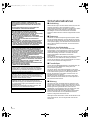 2
2
-
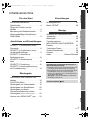 3
3
-
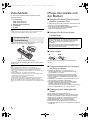 4
4
-
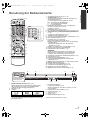 5
5
-
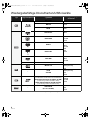 6
6
-
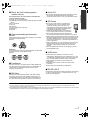 7
7
-
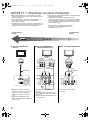 8
8
-
 9
9
-
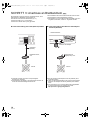 10
10
-
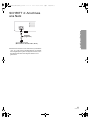 11
11
-
 12
12
-
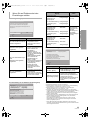 13
13
-
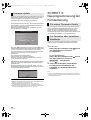 14
14
-
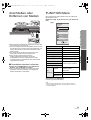 15
15
-
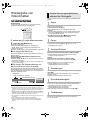 16
16
-
 17
17
-
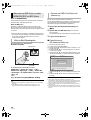 18
18
-
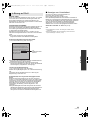 19
19
-
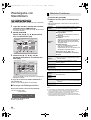 20
20
-
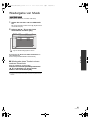 21
21
-
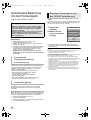 22
22
-
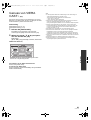 23
23
-
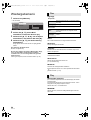 24
24
-
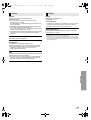 25
25
-
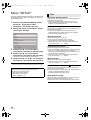 26
26
-
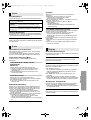 27
27
-
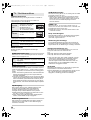 28
28
-
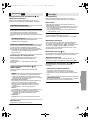 29
29
-
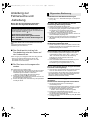 30
30
-
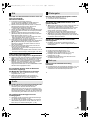 31
31
-
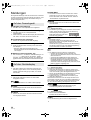 32
32
-
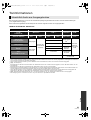 33
33
-
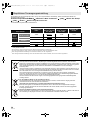 34
34
-
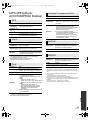 35
35
-
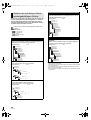 36
36
-
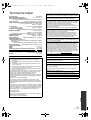 37
37
-
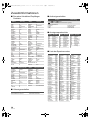 38
38
-
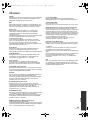 39
39
-
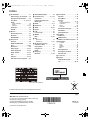 40
40
Panasonic dmp bd65 Bedienungsanleitung
- Kategorie
- DVD Spieler
- Typ
- Bedienungsanleitung
Verwandte Artikel
-
Panasonic DMP-BD85 Bedienungsanleitung
-
Panasonic DMPBDT100EG Bedienungsanleitung
-
Panasonic DMP-BDT300 Bedienungsanleitung
-
Panasonic SCBT222EG Bedienungsanleitung
-
Panasonic DMPB500EG Bedienungsanleitung
-
Panasonic DMP-BDT310 Bedienungsanleitung
-
Panasonic DMPB100 Bedienungsanleitung
-
Panasonic SCBTT350EG Bedienungsanleitung
-
Panasonic SCBT330EG Bedienungsanleitung
-
Panasonic SCBFT800EG Bedienungsanleitung